- זוהי תכונה חשובה שיכולה להרחיק אותך מקבצים לא מכוונים, לכן עליך לנסות לתקן את השגיאה של Windows 11 Sandbox לא עובד בהקדם האפשרי.
- בראש ובראשונה תצטרך להפעיל אותו מההגדרות שלך.
- מאוחר יותר, תוכל לנסות לשנות את תצורות האבטחה שלו כדי לתקן אותה.
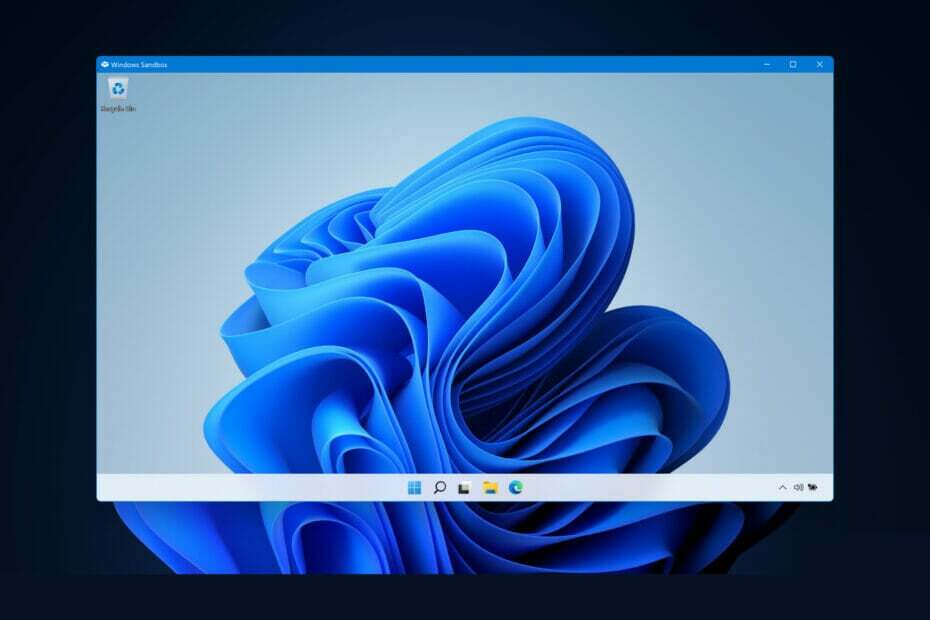
איקסהתקן על ידי לחיצה על הורד את הקובץ
תוכנה זו תתקן שגיאות מחשב נפוצות, תגן עליך מאובדן קבצים, תוכנות זדוניות, כשל חומרה ותייעל את המחשב שלך לביצועים מקסימליים. תקן בעיות במחשב והסר וירוסים כעת ב-3 שלבים פשוטים:
- הורד את Restoro PC Repair Tool שמגיע עם טכנולוגיות מוגנת בפטנט (פטנט זמין כאן).
- נְקִישָׁה התחל סריקה כדי למצוא בעיות של Windows שעלולות לגרום לבעיות במחשב.
- נְקִישָׁה תקן הכל כדי לתקן בעיות המשפיעות על האבטחה והביצועים של המחשב שלך
- Restoro הורד על ידי 0 הקוראים החודש.
הפונקציה Sandbox היא אחת התכונות הבודדות הזמינות רק במהדורת Windows 11 Pro, והיא אכן כזו אחד החשובים ביותר גם כן, לכן הנושא של היום הוא כיצד לתקן את ארגז החול של Windows 11 שלא עובד שְׁגִיאָה.
בעת שימוש ב-Windows 11 Home, תכונת ארגז החול לא תהיה זמינה. סביבה מבודדת זו מאפשרת למשתמשים להפעיל כל אפליקציה שיבחרו בתוכה מבלי להפריע ליישומים אחרים או למערכת ההפעלה של המשתמש.
זוהי תכונה חשובה מאוד לבדיקת תוכניות ממקורות לא ידועים שעלולים לגרום נזק למערכת אחרת.
עם זאת, בואו נקפוץ לרשימת הפתרונות לשגיאת ארגז החול לא עובד ב-Windows 11, מיד לאחר שנראה ביתר פירוט על מה התכונה. עקבו אחרי!
כיצד פועל Windows Sandbox?
Windows Sandbox היא סביבת שולחן עבודה קלת משקל המאפשרת לך להפעיל אפליקציות בבטיחות ובבידוד מוחלטים.
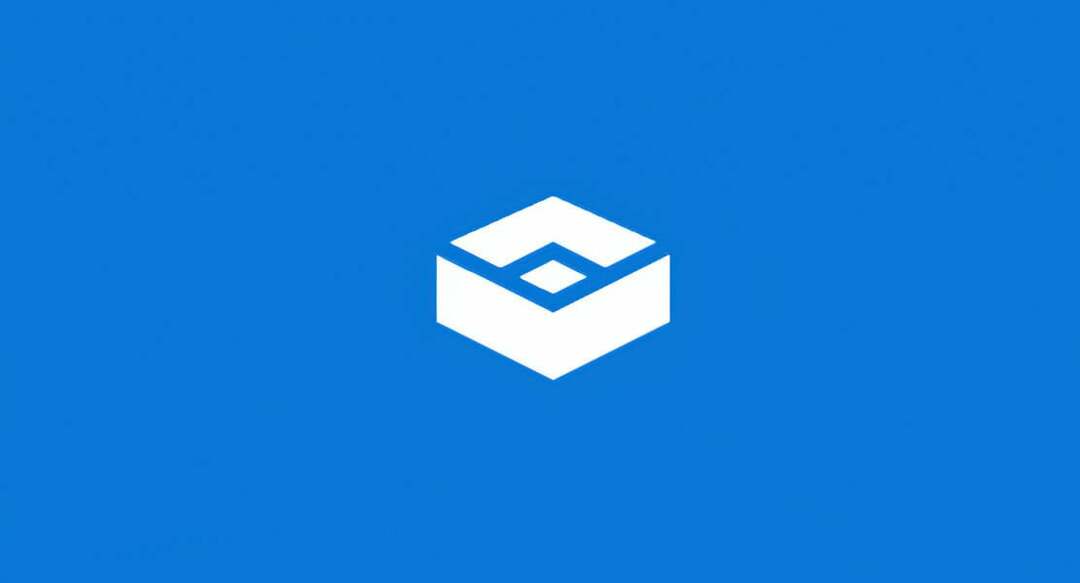
תוכנה המותקנת בתוך סביבת Windows Sandbox נשארת בארגז חול ופועלת בסביבה שונה מהמחשב המארח.
התכונה מיועדת לשימוש לפרק זמן קצר בלבד. כאשר התוכנית סגורה, כל התוכנות והקבצים, כמו גם המצב הנוכחי, יהיו נמחק ובכל פעם שאתה ניגש לאפליקציה, נוצר מופע חדש לחלוטין של ארגז החול בשבילך.
יתרה מכך, אין לו גישה ישירה לתוכנות ולאפליקציות המותקנות במחשב המארח. אם אתה דורש שיישומים ספציפיים יהיו זמינים בתוך הסביבה, הם חייבים להיות מותקנים במפורש בתוך הסביבה.
טיפ מומחה: קשה להתמודד עם כמה בעיות במחשב, במיוחד כשמדובר במאגרים פגומים או קבצי Windows חסרים. אם אתה נתקל בבעיות בתיקון שגיאה, ייתכן שהמערכת שלך שבורה חלקית. אנו ממליצים להתקין את Restoro, כלי שיסרוק את המכשיר שלך ויזהה מה התקלה.
לחץ כאן כדי להוריד ולהתחיל לתקן.
רק איטרציה עדכנית של Windows 11 שמריצה את החבילה המקצועית תספיק כדי להפעיל אותה.
אבל עכשיו, בואו נמשיך עם השיטות שבהן אתה יכול לפתור את השגיאה של ארגז חול לא עובד, כמו גם Windows 11 Sandbox לא הצליח לאתחל אחת. המשיכו איתנו!
איך אני יכול לתקן את Windows 11 Sandbox שלא עובד?
1. הפעל את התכונה
- ללחוץ חלונות ו ר בו זמנית ואז הקלד תכונות אופציונליות ולחץ להיכנס או לחץ בסדר.
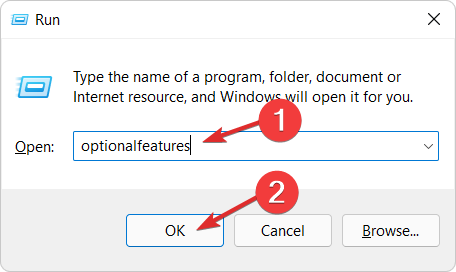
- כעת גלול מטה עד שתפגוש את ארגז חול של Windows תכונה וסמן את התיבה שלצדה ולאחר מכן לחץ בסדר.
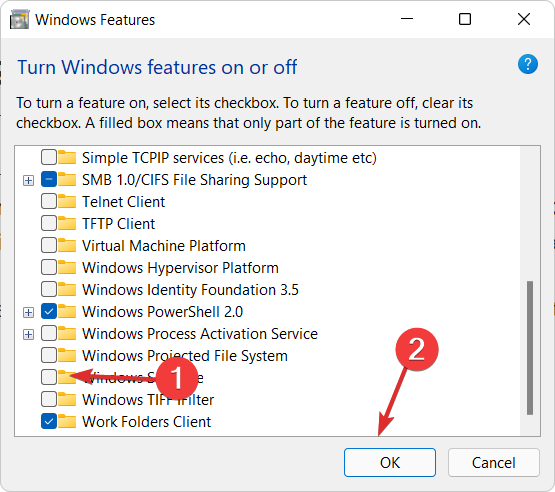
- המתן לסיום התהליך ואז הפעל מחדש את המחשב שלך אם הוא לא מאתחל אוטומטית. זהו זה!
- כיצד להפעיל את Windows Sandbox ב-Windows 11
- כיצד להתקין את מסוף ניהול המדיניות הקבוצתית ב-Windows 11
- כיצד להתקין RSAT ב-Windows 11
2. ערוך מאפייני אבטחה
- פתח את שורת החיפוש של Windows והקלד ארגז חול של Windows, לאחר מכן לחץ לחיצה ימנית על התוצאה העליונה ובחר פתח את מיקום הקובץ.
- כעת, לחץ לחיצה ימנית על ארגז חול של Windows ובחר נכסים.
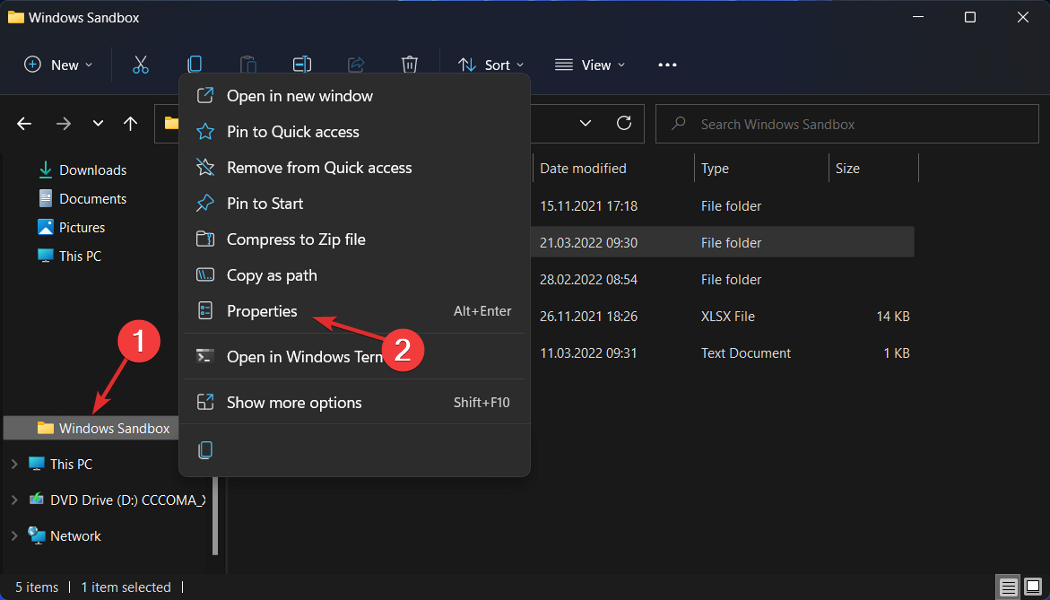
- נווט אל בִּטָחוֹן לשונית ולחץ על לַעֲרוֹך לַחְצָן.
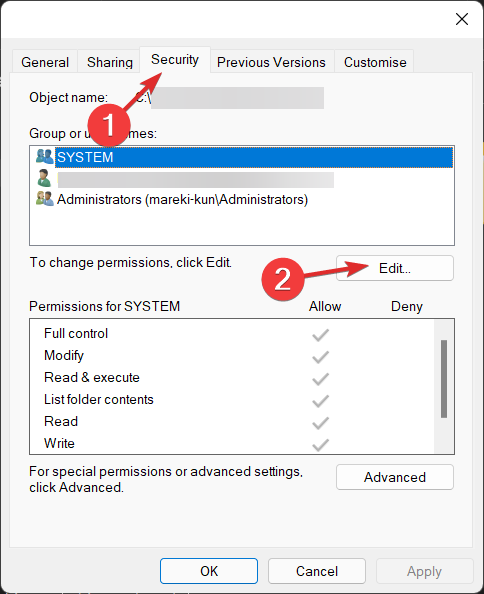
- בחר כל אחד תחת הרשאות עבור Windows Sandbox חלון, ולחץ על להתיר הבא ל שליטה מלאה אוֹפְּצִיָה.
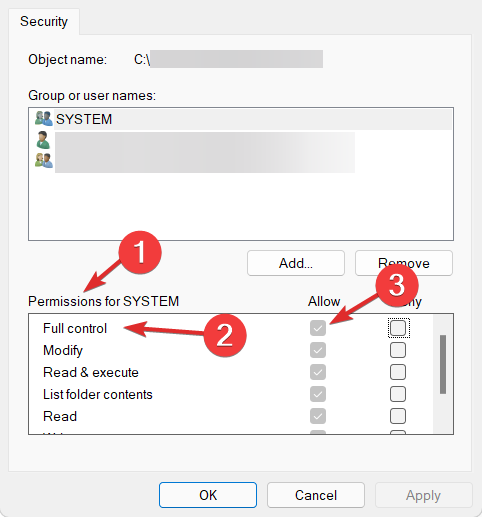
- עכשיו שמור את השינויים שבוצעו וזהו! אתה אמור להיות מסוגל לפתוח את Windows Sandbox ללא בעיות.
זכור פתרון זה והוא יחסוך אותך מבעיות עתידיות כאחד. אם אינך יכול לגשת לתכונה, ייתכן שהדבר נובע מאמצעי הגבלת גישה שהוגדרו על ידי מערכת ההפעלה כברירת מחדל.
למרבה המזל, אנחנו יכולים לערוך אותם ולגרום להם להתאים לצרכים הספציפיים שלנו, מתי שנרצה, בלי הרבה עבודה קשה.
3. עדכן את Windows
- התחל בפתיחת ה הגדרות אפליקציה. דרך אחת היא ללחוץ חלונות + אני יַחַד. לאחר מכן נווט אל עדכון חלונות מהצד השמאלי.

- כעת לחץ על בדוק עדכונים כפתור או להתקין עכשיו, תלוי מה אתה מקבל. זהו זה! מיקרוסופט הקלה למדי על המשתמשים לעדכן את מערכת ההפעלה שלהם.

יחד עם עדכון מערכת ההפעלה שלך, עליך לעדכן את מנהלי ההתקן שלך באופן קבוע על מנת להבטיח את הפונקציונליות של המחשב שלך. לפיכך, אנו ממליצים DriverFix, כלי שיעשה זאת עבורך באופן אוטומטי, ללא כל טרחה.
אם תבחר להשתמש בתוכנת ארגז חול אחרת, בדוק את תוכנת ארגז החול הטובה ביותר כדי להגן על המחשב שלך מפני תוכנות זדוניות.
לחלופין, עיין במדריך שלנו כיצד תוכל להגדיר את Windows Sandbox בקלות, והתחיל להשתמש בו היום.
משתמשים שאלו כיצד הם יכולים להשתמש בו-זמנית ב-Windows Sandbox ו-VMs VirtualBox, והגבנו לזה עם המאמר המקושר. הקפד לא לפספס את זה!
האם המדריך הזה מועיל לך ולחבריך? ספר לנו בסעיף ההערות למטה וכן אם יש לך פתרונות נוספים בראש.
 עדיין יש בעיות?תקן אותם עם הכלי הזה:
עדיין יש בעיות?תקן אותם עם הכלי הזה:
- הורד את כלי תיקון המחשב הזה מדורג נהדר ב-TrustPilot.com (ההורדה מתחילה בעמוד זה).
- נְקִישָׁה התחל סריקה כדי למצוא בעיות של Windows שעלולות לגרום לבעיות במחשב.
- נְקִישָׁה תקן הכל כדי לתקן בעיות עם טכנולוגיות פטנט (הנחה בלעדית לקוראים שלנו).
Restoro הורד על ידי 0 הקוראים החודש.


